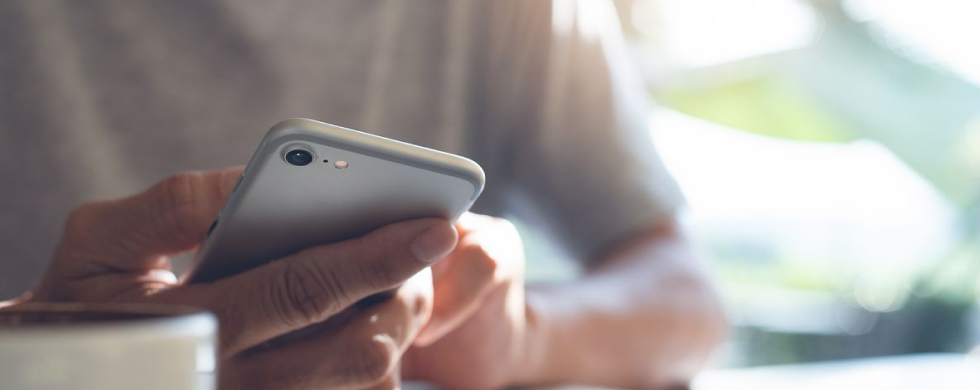スマホをルーター代わりとして使える、テザリングとは?
テザリングとは、スマホのモバイルデータ通信を利用して、ほかのデバイス(パソコンやタブレットなど)をインターネットに接続する機能です。
スマホは「テザリング」と呼ばれる機能を使うことでルーターの代わりになります。スマホを「モバイルWi-Fi」のように使える機能と考えるとイメージしやすいでしょう。
テザリングの方法はいくつかあり、Wi-FiやBluetooth🄬、USB接続を使い、スマホの回線をほかのデバイスに共有できます。
テザリングの活用シーン
テザリングを活用すると、外出先でも手軽にインターネット環境を構築できます。そのため、外出先でインターネットに接続する必要がある場合や予備回線が必要なシーンで便利です。
たとえば、カフェや公共施設でパソコンを使って仕事をする際や、営業先でオンラインツールを使用しながらプレゼンテーションや商談をする際などが挙げられます。
旅行先の宿泊施設の回線が安定しない場合や自宅のWi-Fiが不安定な場合にも、テザリングを使用して安定した回線を確保可能です。
仕事や旅行時に便利なだけでなく、災害時や緊急時のネット確保にも役立ちます。災害時にインフラが寸断されて光回線に接続できなくなっても、テザリングを使用してパソコンやタブレットなどの機器の使用が可能です。
テザリングを利用する際の3つの接続方法
テザリングは以下の方法で利用できます。
- Wi-Fiで接続する
- Bluetooth🄬で接続する
- USBで接続する
それぞれ詳しく紹介します。
Wi-Fiで接続する
テザリングのなかでも一般的な方法がWi-Fiで接続する方法です。スマホの設定により、スマホをWi-Fiルーターの代わりとして機能させ、ほかのデバイスを無線でインターネットに接続します。
Bluetooth🄬で接続する方法よりも通信速度が速い傾向にある点や複数のデバイスに同時接続できる点がメリットです。
ただし、Wi-Fi接続はバッテリー消耗が大きいため、長時間の使用には注意しましょう。
また、モバイルWi-Fiと同様に、回線の共有元となるスマホから離れすぎたり、通信に干渉するもの(コンクリートの障壁や使用中の電子レンジなど)を隔てると通信に影響がおよぶ可能性があります。
使用する際には、接続先のデバイスをスマホの近くにおいて使用してください。
Bluetooth🄬で接続する
Bluetooth🄬とは、極超短波である2.4GHz帯を使った通信でデバイス間をつなぐ無線通信技術のひとつです。身近な例だと、無線マウスや無線イヤホンなどで使用されています。
Wi-Fi接続よりも消費電力が少なく、スマホのバッテリー負担を軽減できる点がメリットです。
一方、通信速度はWi-Fi接続と比較すると落ちる傾向にあります。
Wi-Fi接続と同じく無線接続のため、スマホとデバイスの距離や使用環境に通信の安定性を左右される点がデメリットです。
USBで接続する
スマホとデバイスをUSBで接続し、インターネット共有を可能にする方法です。有線接続のため通信の安定性が高く、外部からの干渉を受けにくい点がメリットです。
また、パソコンと接続する場合は、スマホを充電しながらテザリングが使用できるため、バッテリー残量を過度に気にする必要がありません。
一方、ケーブルが必要な点や複数台同時接続に対応していない点はデメリットです。なお、USBを接続するための差し込み口がないデバイスでは使用できません。
スマホをルーター代わりにするメリット
スマホをルーター代わりにするメリットは以下のとおりです。
- 外出先でも安全性の高いWi-Fiを利用できる
- 回線契約、デバイス購入のコストを抑えられる
それぞれ詳しく紹介します。
外出先でも安全性の高いWi-Fiを利用できる
外出先でインターネット環境を構築できるのは、テザリング機能の大きなメリットです。
カフェや公共施設では無料Wi-Fiが提供されていることも少なくありません。しかし、公共の無料Wi-Fiは使用できる場所が限られるほか、セキュリティ面で不安があります。
たとえば、暗号化されていないWi-Fiを利用すると、通信内容を第三者に盗み見られる危険性があります。
そのため、無料Wi-Fiはクレジットカード情報や口座情報にアクセスする際や、機密性の高い企業情報にアクセスする際には適していません。
一方、スマホのテザリングでは自身が契約しているスマホの回線を使用します。
専用のインターネット接続環境を作ることができるため、セキュリティリスクを大幅に軽減できるでしょう。オンラインショッピングやインターネットバンキング、仕事の機密データを扱う際にはテザリングの方が安全にアクセスできます。
テザリングであれば場所を選ばずに利用できる点も魅力です。カフェや駅だけでなく、公園や車内など、Wi-Fi環境が整っていない場所でもスマホがあればインターネットに接続できます。
また、停電や光回線に不具合が起き、自宅の固定回線が用できない際には、予備の回線として使用できて便利です。
回線契約、デバイス購入のコストを抑えられる
テザリングを活用すれば、新たに回線契約や専用デバイスを購入する必要がなく、コストを抑えられるのはテザリングの大きなメリットです。
モバイルWi-Fiや光回線を利用する場合は、デバイスの代金や月々の通信プランの料金が発生します。
しかし、テザリングであれば現在利用中のスマホとモバイル通信プランをそのまま使うだけで済むため、余分なコストがかかりません。
外出先でインターネットを利用する頻度が少ない人にとっては、コストをかけずに必要なときだけ使えるため経済的です。
そのほか、自宅でさまざまなデバイスをインターネットに接続したい場合、光回線が便利ですが、光回線は開通工事が必要になります。スマホ回線があればテザリングを使用すれば、すぐにインターネット環境を共有可能です。
また、タブレット型のデバイスでは、「セルラーモデル」と呼ばれるSIMカードを挿入して使用できるモデルと、Wi-Fiのみ接続できる「Wi-Fiモデル」があります。価格はセルラーモデルの方が数千〜数万円高いことがほとんどです。
テザリングを活用すれば、Wi-Fiモデルのタブレットでも手軽にインターネットに接続できるため、タブレットの購入費用やタブレット用SIMの契約費用などのコストを抑えられます。
スマホをルーター代わりにする際のデメリット

スマホのテザリング機能は便利ですが、ルーター代わりに使用する際には以下の点に注意しましょう。
- スマホのデータ容量を消費する
- 通信速度、エリアはスマホの回線に依存する
- スマホのバッテリー消費が早くなる
- オプション料金や対応機種に注意する
それぞれ詳しく紹介します。
スマホのデータ容量を消費する
テザリングを利用するとスマホのモバイルデータ容量を消費します。
ほかのデバイスでインターネットを使用する際のデータ通信は、全てスマホの通信量に加算される点に注意しましょう。テザリングの使用により、通常よりも早くスマホのデータ容量を使い切ってしまう可能性があります。
特に、テザリングを使用した動画のストリーミング視聴や大容量ファイルのダウンロードには注意が必要です。想定以上にデータ容量を消費してしまうかもしれません。
スマホで契約しているプランのデータ容量を超過すると通信制限がかかることがあるため、テザリングの使いすぎには注意しましょう。
テザリングの使用頻度が高い場合は、データ容量に余裕のあるプランや必要に応じてデータ容量が加算できる柔軟性の高いプランを選ぶことをおすすめします。
通信速度、エリアはスマホの回線に依存する
テザリングの通信速度や、利用可能なエリアは親回線であるスマホ側の回線に依存します。
そのため、スマホの通信環境が悪い場所では、テザリングの接続も不安定になり、インターネットが快適に使えない場合があります。
特に、地下や山間部、人口密度の高い場所などでは、回線速度の低下や不安定さが目立つことがあるかもしれません。通信速度は契約しているプランにも影響を受けるため、通信品質の高いキャリアの利用をおすすめします。
スマホのバッテリー消費が早くなる
テザリングを使用すると、スマホのバッテリー消費が通常よりも早くなります。短時間でバッテリー残量が減ってしまう可能性があるため注意しましょう。
特に、複数のデバイスを同時に接続したり、高負荷な通信を行ったりする場合、バッテリー消耗がさらに激しくなります。
そのため、外出時はモバイルバッテリーを用意しておくことをおすすめします。また、使用していないときはテザリング機能をOFFにすると、バッテリーの無駄な消耗を防げます。
オプション料金や対応機種に注意する
テザリングを利用する際に、一部の携帯キャリアではオプション料金が必要になることがあります。また、スマホの機種によってはテザリング機能が利用できない場合や、特定の接続方法に対応していない場合があるため注意しましょう。
近年は、スマホを含め多くのデバイスがテザリングに対応しているほか、キャリアの多くは申込不要かつ無料でテザリング機能を提供しています。
テザリングの使用を検討しているなら、事前に自身が契約しているキャリアのテザリングに関するサービス内容や、利用しているデバイスの仕様を確認しておきましょう。
スマホをルーター代わりに使用する際の設定手順
スマホをルーター代わりにするなら、テザリングの方法を理解しておきましょう。
- iPhoneをルーター代わりにする設定手順
- Androidをルーター代わりにする設定手順
上記の2つに分けて紹介します。
※ Apple、Appleのロゴ、iPhoneは米国および他の国々で登録されたApple Inc.の商標です。 iPhoneの商標は、アイホン株式会社のライセンスにもとづき使用されています。
※TM and ©2025 Apple Inc. All rights reserved.
iPhoneをルーター代わりにする設定手順
iPhoneでテザリングを使用する手順はAppleの公式サイトで紹介されています。接続方法ごとの設定手順を紹介すると以下のとおりです。
| 接続方法 | 接続手順 |
|---|---|
| Wi-Fi接続 |
|
| Bluetooth🄬接続 |
|
| USB接続 |
|
なお、OSのバージョンによって設定手順が変更になる可能性があります。最新の情報や、デバイスによる設定手順の違いはAppleの公式サイトで確認してください。
※ Apple、Appleのロゴ、iPhoneは米国および他の国々で登録されたApple Inc.の商標です。 iPhoneの商標は、アイホン株式会社のライセンスにもとづき使用されています。
※TM and ©2025 Apple Inc. All rights reserved.
Androidをルーター代わりにする設定手順

Androidのスマホでテザリングを使用する手順は、Androidの公式サイトで紹介されています。まずは以下の手順でテザリングの準備を行ってください。
- 画面を上から下にスワイプ
- アクセスポイントアイコンをタップ
アクセスポイントアイコンが表示されていない場合、左下にある編集アイコンをタップしてください。アクセスポイントアイコンを「クイック設定」にドラッグすると設定できます。
接続方法ごとの手順は以下のとおりです。
| 接続方法 | 接続手順 |
|---|---|
| Wi-Fi接続 |
|
| Bluetooth🄬接続 |
|
| USB接続 |
|
AndroidもOSや機種によって設定手順が変わる可能性があります。最新情報はAndroidの公式サイトや機種の説明書を参考にしてください。
スマホをルーター代わりに使うなら「ahamo」がおすすめ
テザリングを使用する前提なのであれば、スマホ側のデータ容量は大容量のプランか、データ容量を柔軟に買い増しできるものがおすすめです。
「ahamo」では、月額2,970円(税込)※1で30GBまで使え、テザリングもお申込不要かつ無料で使えます。30GBを超えてしまっても、いつでも1GB550円(税込)でデータの購入が可能です。
さらに、月額1,980円(税込)で80GBを追加できる「ahamo大盛り」も選べて、合計月間110GBまで利用できます。
また、5分以内の国内通話無料※2もついており、オプションなしで何度でも利用できます。
在宅ワークやオンライン授業、動画・ゲーム・音楽など、ネットをストレスなく楽しみたい方におすすめです。スマホをルーター代わりにすることを検討している方は、ぜひ「ahamo」をご検討ください。
※1 機種代金が別途かかります。
※2 5分超過後は、22円/30秒の通話料がかかります。「SMS」、他社接続サービスなどへの発信は、別途料金がかかります。
スマホをルーター代わりに使うなら容量に余裕のあるプランを選ぼう
スマホはテザリング機能を活用すればルーター代わりとして使用できます。新たにモバイルWi-Fiや光回線を契約せず、現在使用しているスマホの回線を使えるため経済的かつ手軽です。
バッテリー切れでモバイルWi-Fiが使えない場合や停電で光回線が利用できない場合にも、スマホ回線が使えるならインターネット環境を共有できます。
ただし、テザリング中はスマホのデータ容量を消費するため、使いすぎには注意しましょう。テザリングの使用頻度が多いなら、データ容量は大きめのプランがおすすめです。
テザリング機能を使ってスマホをルーター代わりにする予定があるなら、柔軟にデータ容量を調整できる「ahamo」をご検討ください。
※「Wi-Fi」は、Wi-Fi Allianceの登録商標です。
※「Bluetooth」は、Bluetooth SIG,Inc.の登録商標であり、株式会社NTTドコモはライセンスを受けて使用しております。